win10 2004自动断网怎么办_win10 2004自动断网如何处理
越来越多用户升级win10 2004系统之后,反映说经常会遇到各种问题,比如老是出现自动断网的情况,这让很多用户很是苦恼,该怎么办呢,为此系统城小编给大家带来win10 2004自动断网的详细处理方法。
方法一:局域网ip出现问题
1、在桌面任务搜索处输入“命令提示符”。
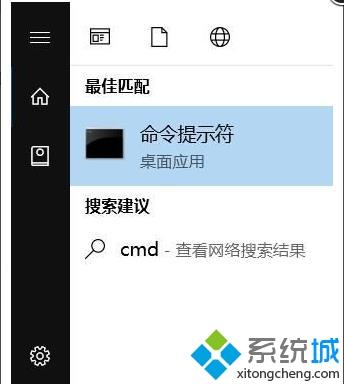
2、随后输入命令 ipconfig/release,释放当ip配置。
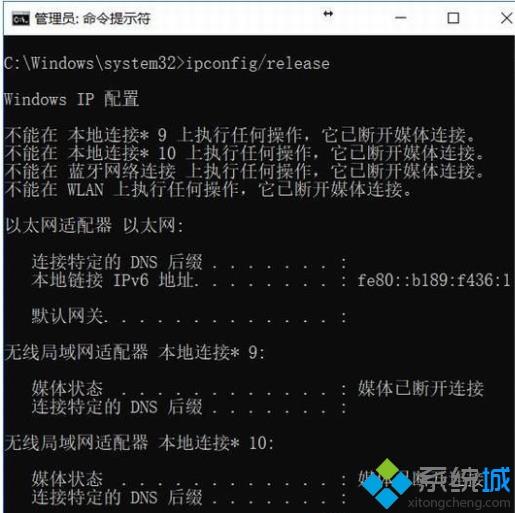
3、最后再输入命令 ipconfig/renew,让电脑自动重新获取ip地址,即可解决。
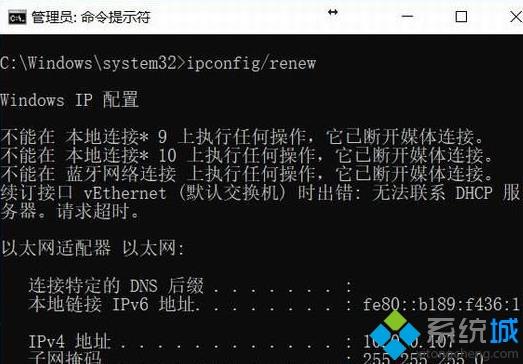
方法二:拨号频繁
大多数小伙伴的宽带都是使用PPOE的登录方式,而遇到一次断线后就很难再连上。
建议大家尝试重新拨号的时候隔几分钟,不要过度频繁,只是暂时断接的话很快就会重新接上。
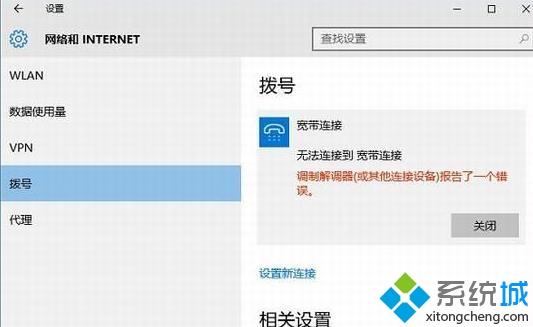
方法三:光纤网线受损
小伙伴们可以检查一下电脑后面的光纤网线,看看是否有弯折而导致损伤,如果破损严重可以尝试换一根再进行连接,光纤网线比较脆弱,要好好保养。
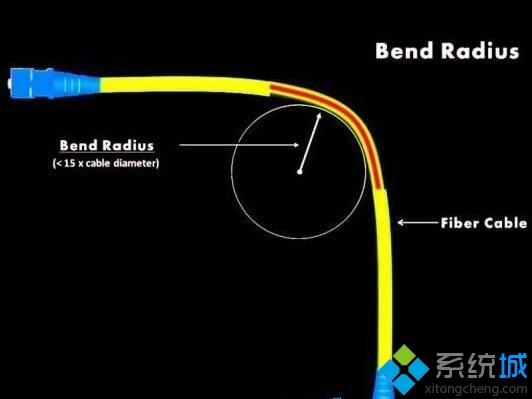
上述便是win10 2004自动断网的详细解决方法,遇到相同问题的可参考以上步骤来进行解决吧。
我告诉你msdn版权声明:以上内容作者已申请原创保护,未经允许不得转载,侵权必究!授权事宜、对本内容有异议或投诉,敬请联系网站管理员,我们将尽快回复您,谢谢合作!










